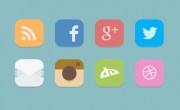ممکن است برای شما هم پیش آمده باشد که به هر دلیلی آدرس سایت خود را از طریق بخش تنظیمات همگانی وردپرس تغییر داده باشید و دیگر به پنل مدیریتی خود و حتی سایت هم دسترسی نداشته باشید.در این آموزش با روش تغییر آدرس وردپرس را در زمانی که به داشبورد سایت خود دسترسی ندارید آشنا می شوید. در این مطلب ۴ روش معرفی می شوند که شما می توانید از هر کدام یک از آنها که دوست داشتید استفاده نمایید.
تغییر آدرس از طریق فایل functions.php قالب وردپرس
در این روش که بنظرم راحت ترین روش می باشد برای تغییر آدرس وردپرس (siteurl) و آدرس سایت (home) باید کد زیر را در فایل فانکشن قالب فعلی سایت خود قرار دهید.
|
۱
۲
|
update_option(‘siteurl’,‘http://yoursite.com/’); // WordPress Address (URL)
update_option(‘home’,‘http://yoursite/’); // Site Address (URL)
|
در کد بالا آدرس سایت خود را جایگزین http://yoursite.com/ کنید و سپس فایل functions را ذخیره نمایید. حال صفحه اصلی سایت خود را یک بار در مرورگر وب باز کنید تا این کد اجرا شو و آدرس ها بروزرسانی شوند. پس از اینکه آدرس ها بروز شدند دیگر به این کد نیازی ندارید و بهتر است آن را از فایل فانکشن قالب حذف کنید. در صورتی که کد را بر ندارید این عمل در هر دفعه که کاربری از صفحات سایت شما بازدید می کند اجرا می شود که ممکن است باعث بروز مشکل شود.
تغییر آدرس از طریق فایل wp-config.php وردپرس
روش دوم به این صورت می باشد که شما با افزودن یک کد به فایل wp-config.php می توانید آدرس های سایت خود را اصلاح کنید. برای ویرایش این فایل به مسیری که وردپرس را در آن آپلود کرده اید مراجعه کنید. پس از باز کردن این فایل, کد های زیر را پس از عبارت /* That’s all, stop editing! Happy blogging. */ قرار دهید و این فایل را ذخیره نمایید.
|
۱
۲
|
define(‘WP_HOME’,‘http://yoursite.com/wordpress’);
define(‘WP_SITEURL’,‘http://yoursite.com’);
|
حال یکی از صفحات سایت خود را باز کنید تا مشکل حل شود.
اصلاح آدرس سایت به صورت خودکار توسط خود وردپرس
در این روش, وردپرس به طور خودکار مسیر سایت شما را تشخصیص می دهد و آدرس سایت شما را اصلاح می کند. برای استفاده از این روش کافی است تا مثل روش قبلی کد زیر را در فایل wp-config.php قرار دهید و سایت خود را رفرش کنید.
|
۱
|
define( ‘RELOCATE’, true );
|
پس از رفع مشکل این کد را حذف کنید یا عبارت true را به false تغییر دهید.
استفاده از phpmyadmin برای تغییر آدرس در پایگاه داده
تنظیمات آدرس های سایت نیز مانند تمام تنظیمات وردپرس در پایگاه داده ذخیره می شوند. پس می توانید به صورت مستقیم این آدرس ها را از طریق پایگاه داده اصلاح کنید. برای انجام این کار وارد phpmyadmin شوید و جدول wp_options را انتخاب کنید.
حال در سمت راست صفحه, در ستون option_value به دنبال siteurl بگردید و با کلیک روی دکمه edit آدرس صحیح سایت خود را در آن وارد کنید.
همین کار را برای home نیز انجام دهید و آن را نیز اصلاح نمایید.